
【初めてでもできた】ルービックキューブ攻略法【1ヶ月で暗記→1分半で完成】
ルービックキューブを完成させたいと思っている方
ルービックキューブを行う人の目的には、以下のようなものが考えられます
脳トレーニング: ルービックキューブは論理的思考や記憶力、空間認識力を鍛えるため、知的な挑戦として取り組む人が多いです。
ストレス解消: 指先を動かすことで集中力を高め、日常のストレスを解消する手段として楽しむ人もいます。
競技参加: スピードキュービング(ルービックキューブの速解き)という競技があり、タイムを縮めることを目標に練習し、競技会に参加する人もいます。
達成感を味わうため: ルービックキューブを解くことで目に見える成果が得られるため、達成感を味わいたい人が挑戦します。
集中力や持久力の向上: ルービックキューブに取り組むことで、集中力や忍耐力を養うことを目的とする人もいます。
私は脳トレを目的に開始しました。
ネット動画で学ぼうとしましたが、
ネットは主に決まったパターンを見つけ、そのパターンの解法を動画にしているものが多く、暗記すべき内容が大量にあってこれは初心者には無理だと感じ、独自のステップを考案しました。
ネットで見られる解法はほぼ決まっていて、以下に説明しますと
「CFOPメソッド(Fridrich法)」を紹介しています。
CFOPは「Cross」「F2L」「OLL」「PLL」の4つのステップで構成されており、以下の順序で進めます。
1. クロス(Cross)
- 目的: キューブの1面(通常は白色)に十字型(クロス)を作る。
- 方法: 白色の中心パーツを基準にし、白色のエッジパーツ(中央に2色のパーツ)を揃えて十字を作ります。エッジの色と横の面の中心色が一致するように配置します。
- ポイント: 十字を作る際、白色面を下に向けながら他の面を見て動かすと分かりやすいです。
2. F2L(First Two Layers: 1層目と2層目の完成)
- 目的: 1層目と2層目を同時に完成させる。
- 方法: クロスが完成した状態を基準に、残りの1層目と2層目のコーナーとエッジパーツをペアリングして、正しい位置に配置します。このステップでは、初心者の場合、1つずつコーナーパーツを揃え、その後に2層目のエッジを揃えることもできます。
- ポイント: パターンを覚えることで、同時に配置をすることができ、時間短縮につながります。
3. OLL(Orientation of the Last Layer: 最後の層の向き揃え)
- 目的: 3層目の黄色面を揃える(上面を1色にする)。
- 方法: 「十字型(クロス)」を作った後に、特定のアルゴリズム(手順)を使って、残りの黄色パーツの向きをすべて揃えます。この段階では、パーツの位置は気にせず、全てのパーツを黄色が上に向くようにすることが目標です。
- ポイント: 57通りのパターンを覚えることで、効率よくこのステップを解くことができますが、初心者は基本的なアルゴリズムを数種類覚えれば十分です。
4. PLL(Permutation of the Last Layer: 最後の層の位置揃え)
- 目的: 3層目のパーツの位置を揃えてキューブ全体を完成させる。
- 方法: パーツの向きが揃った状態を基に、コーナーとエッジの位置を動かして、各パーツを正しい場所に配置します。
- ポイント: パーツを交換するアルゴリズムを覚え、コーナーとエッジを効率よく揃えます。21種類のパターンがありますが、基本の数種類を使えば解くことができます。
各ステップのまとめ
①Cross:1層目の「十字(クロス)」を作成
②F2L:1層目と2層目のパーツを揃える
③OLL:3層目の面の色を揃える(上面を1色にする)
④PLL:3層目のパーツの位置を揃えて完成
・・・といったように
ちまたに溢れている手法だと
OLLの57通りのパターンと
PLLの21通りのパターンを覚えることが必要ですね。
でも私は、もっと覚える種類を減らしたいと考えました。
そこで考えた結果、
①Cross
②F2L
までは同じですが、
③、④の手法を変え、少ないパターン暗記で攻略する方法を確立しました。
私の手法ではそれらはStep4以降になりますが、
世間一般に広まっている手法とは違います。
Step4は上面に十字を作りますが、
覚える回転手順は1種類だけです。その1種類を数回繰り返すと
Step4は完成します。
Step5は上段エッジキューブを揃えますが
覚える回転手順は2種類だけです。その2種類を数回繰り返すと
Step5は完成します。
Step6は上段コーナーキューブの位置を合わせますが、
覚える回転手順は2種類だけです。その2種類を数回繰り返すと
Step6は完成します。
Step7はコーナーキューブの向きを揃えますが、
覚える回転手順は2種類だけです。その2種類を数回繰り返すと
Step7は完成します。
この7種類だけ覚えれば良いのです。
OLLの57種類と
PLLの21種類を覚える必要はありません。
このnoteでは、簡単手順で覚えやすく、しかも1分30程で完成出来る手順書を作成しました。
手順毎に分かり易い図解記載でサクサク理解出来る構成にしています。
初めての方や、過去に挫折した方へもオススメします。
記事文字数 10,000文字超え
画像数 100枚超え
完成デモ動画はこちらです。
ルービックキューブの回転記号
ルービックキューブの回転記号は、各面の回転を表すために使われるアルファベットと記号の組み合わせです。基本的な回転記号は以下の通りです
U (Up): 上面
D (Down): 下面
R (Right): 右面
L (Left): 左面
F (Front): 前面
B (Back): 後面
これらの面を時計回りに90度回転させる場合は、例えば、Rは右面を時計回りに90度回転させることを意味します。
反時計回りに90度回転させる場合は、アルファベットの後にアポストロフィ(')を付けます。例えば、R'は右面を反時計回りに90度回転させることを意味します。
180度回転させる場合は、アルファベットの後に数字の2を付けます。例えば、R2は右面を180度回転させることを意味します。
これらの記号を覚えることで、ルービックキューブの解法を効率的に学ぶことができます。
今回ご紹介する解法では下記4種x2回転(時計回りと反時計まわり)しか使いません。

ルービックキューブの各パーツの名前と役割
センターキューブ:
位置: 各面の中央にあるキューブ。
特徴: 1色で塗られており、位置が固定されています。センターキューブは動かないため、各面の色を決定します。
エッジキューブ:
位置: 各面の辺に位置するキューブ。
特徴: 2色で塗られており、隣接する2つの面の色を持っています。エッジキューブはセンターキューブの間に配置されます。
コーナーキューブ:
位置: 各面の角に位置するキューブ。
特徴: 3色で塗られており、隣接する3つの面の色を持っています。コーナーキューブはエッジキューブとセンターキューブの間に配置されます。
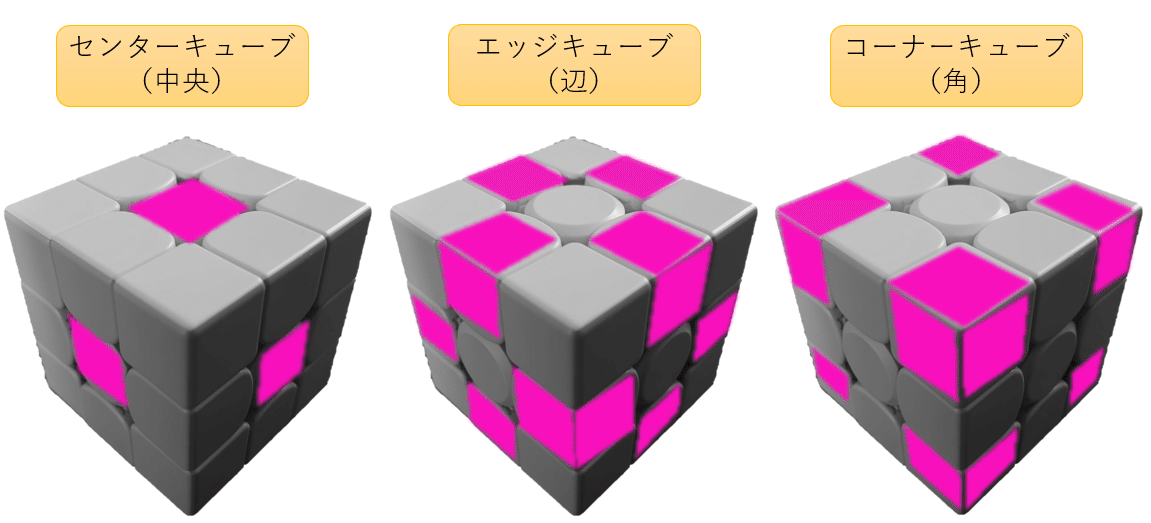
ルービックキューブには、世界標準配色と日本配色の2種類があります。
以下にその違いを説明します。
世界標準配色
白面を下にしたとき、上面が黄色。
側面は時計回りに青、赤、緑、オレンジ。
日本配色
白面を下にしたとき、上面が青。
側面は時計回りに黄色、赤、緑、オレンジ。
この記事では世界標準配色のキューブ使用での攻略法になります。
また、ルービックキューブが解けない配置になってしまった場合、過去に分解されて誤って組み立てられた可能性があります。その場合、回転だけでは解けないので、再度分解して正しく組み立て直す必要があります。
【Step1】 クロスを作る
クロスを作る: 最初に一つの面にクロス(十字)を作ります。例えば、黄色い面に黄色クロスを作ることから始めます。
①黄色のセンターキューブを上にして黄色のクロスを作ります
(センターキューブを中心に同色エッジキューブを隣接させる。)
②上段エッジキューブ側面の色と中段センターキューブ色を位置が揃うようにします
(写真例;上段側面【緑】と中段センターキューブ【緑】とが繋がるように配置する。同じように【橙】【青】【赤】も揃える)

この【クロスを作る】方法は自由度が高く、手順も多数あるので、
数パターンの解法を記載します。
【A】1ヶ所目の解法例です。
《Step1A-1》下図のように白アイコンで示した場所に
黄,橙キューブを入れたい場合で
目的のキューブが青アイコンの場所にある時

《Step1A-1》下記回転を行います。
【 F R 】

《Step1A-2》下図のように白アイコンで示した場所に
黄,橙キューブを入れたい場合で
目的のキューブが青アイコンの場所にある時

《Step1A-2》下記回転を行います。
【 R 】

《Step1A-3》下図のように白アイコンで示した場所に
黄,橙キューブを入れたい場合で
目的のキューブが青アイコンの場所にある時

《Step1A-3》下記回転を行います。
【 F' R 】

《Step1A-4》下図のように白アイコンで示した場所に
黄,橙キューブを入れたい場合で
目的のキューブが青アイコンの場所にある時

《Step1A-4》下記回転を行います。
【 F2 R 】

《Step1A-5》下図のように白アイコンで示した場所に
黄,橙キューブを入れたい場合で
目的のキューブが青アイコンの場所にある時
この場合は色を反転させる必要があります。

《Step1A-5》下記回転を行います。
【 R' F' U' 】

《Step1A-6》下図のように白アイコンで示した場所に
黄,橙キューブを入れたい場合で
目的のキューブが青アイコンの場所にある時

《Step1A-6》下記回転を行います。
【 D' F' R 】

《Step1A-7》下図のように白アイコンで示した場所に
黄,橙キューブを入れたい場合で
目的のキューブが青アイコンの場所にある時

《Step1A-7》下記回転を行います。
【 R' D' F' R 】

《Step1A-8》下図のように白アイコンで示した場所に
黄,橙キューブを入れたい場合で
目的のキューブが青アイコンの場所にある時

《Step1A-8》下記回転を行います。
【 R D' F' R 】

《Step1A-9》下図のように白アイコンで示した場所に
黄,緑キューブを入れたい場合で
目的のキューブが青アイコンの場所にある時

《Step1A-9》下記回転を行います。
【 F2 D R2 】

《Step1A-10》下図のように白アイコンで示した場所に
黄,緑キューブを入れたい場合で
目的のキューブが青アイコンの場所にある時
この場合は目的のキューブが、
緑面の反対側である青面に位置しています。(下図右)
まず青アイコンで示した下図右のよう正面を向くようにキューブ全体を持ち替えます。

《Step1A-10_1》下記回転を行います。
【 R' D'2 R 】

そして下図のように緑、橙面が手前になるよう持ち替えると
先ほど反対面にあったキューブが青アイコン位置に来ます。

《Step1A-10_2》下記回転を行います。
【 R F' R' 】

【B】2ヶ所目の解法例です。
下図の例ですと、黄、橙のキューブが揃っています。
つまりクロスの1ヶ所目が揃っている状態です。
1ヶ所目が揃っている状態を維持しながら、
黄、緑のクロスを作る例のパターンをいくつか紹介します。

《Step1B-1》下図のように白アイコンで示した場所に
黄,緑キューブを入れたい場合で
目的のキューブが青アイコンの場所にある時

《Step1B-1》下記回転を行います。
【 F R' D' R F'2 】

《Step1B-2》下図のように白アイコンで示した場所に
黄,緑キューブを入れたい場合で
目的のキューブが青アイコンの場所にある時

《Step1B-2》下記回転を行います。
【 R' D' R F'2 】

《Step1B-3》下図のように白アイコンで示した場所に
黄,緑キューブを入れたい場合で
目的のキューブが青アイコンの場所にある時

《Step1B-3》下記回転を行います。
【 D R F' R' 】

《Step1B-4》下図のように白アイコンで示した場所に
黄,緑キューブを入れたい場合で
目的のキューブが青アイコンの場所にある時

《Step1B-4》下記回転を行います。
【 F' D R F' R' 】

《Step1B-5》下図のように白アイコンで示した場所に
黄,緑キューブを入れたい場合で
目的のキューブが青アイコンの場所にある時

《Step1B-5》下記回転を行います。
【 R D' R' F'2 】

《Step1B-6》下図のように白アイコンで示した場所に
黄,緑キューブを入れたい場合で
目的のキューブが青アイコンの場所にある時

《Step1B-6》下記回転を行います。
【 D' F2 】

《Step1B-7》下図のように白アイコンで示した場所に
黄,緑キューブを入れたい場合で
目的のキューブが青アイコンの場所にある時
この場合は目的のキューブが、
緑面の反対側である青面に位置しています。(下図右)
まず青アイコンで示した下図右のよう正面を向くようにキューブ全体を持ち替えます。

《Step1B-7_1》下記回転を行います。
【 R' D' 2R 】

そして緑、橙面が手前になるように持ち替えると
下図のように先ほど反対面にあったキューブが青アイコン位置に来ます。

青アイコンを白アイコン位置へ移動させるには
《Step1B-7_2》下記回転を行います。
【 R F' R' 】

【C】3ヶ所目の解法例です。
下図の例ですと、
黄、橙のキューブが揃っています。【A】
黄、緑のキューブが揃っています。【B】
つまりクロスの2ヶ所が揃っている状態です。
2ヶ所が揃っている状態を維持しながら、
黄、赤のクロスを作る例のパターンをいくつか紹介します。

【C】3ヶ所目の解法では、黄、赤を白アイコン部分に入れていきますこの解法では、【B】2ヶ所目の黄、緑の解法例と同じ手順で揃うものが多くありますので、【B】手順をご覧ください。

《Step1C-8》下図のように白アイコンで示した場所に
黄、赤キューブを入れたい場合で
目的のキューブが青アイコンの場所にある時

《Step1C-8》下記回転を行います。
【 R2 F' R2 】

【D】4ヶ所目の解法例です。
下図の例ですと、
黄、橙のキューブが揃っています。【A】
黄、緑のキューブが揃っています。【B】
黄、赤のキューブが揃っています。【C】
つまりクロスの3ヶ所が揃っている状態です。

3ヶ所が揃っている状態を維持しながら、
黄、青のクロスを作る例のパターンをいくつか紹介します。
【D】4ヶ所目の解法では、
黄、青を白アイコン部分に入れていきます
この解法では、【B】2ヶ所目の黄、緑の解法例と同じ手順で揃うものが
多くありますので、【B】手順をご覧ください。
【Step2】1面とその側面1段目を揃える
1面とその側面1段目を揃える: クロスを作った後、その面と側面の1段目を揃えます。
下図のように白アイコンで示した4隅に黄色コーナーキューブを
配置する手順です。
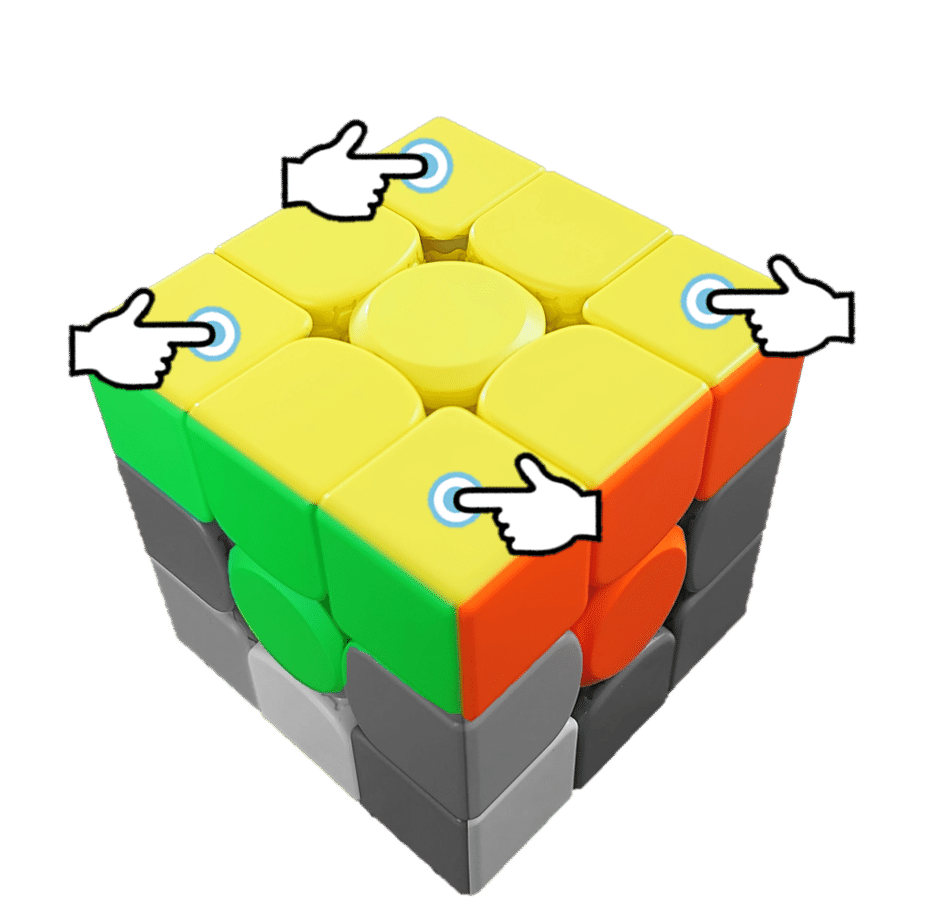
ステップ1で揃えた黄色面クロスを真下(下段になるよう)に持ち替えます
下図のようにします。

《Step2-1》下図のように白アイコンで示した場所に
橙、緑、黄キューブを入れたい場合で
目的のキューブが青アイコンの場所にある時
黄色が右側に位置している場合

《Step2-1》下記回転を行います。
【 U' F' U F 】

《Step2-2》下図のように白アイコンで示した場所に
橙、緑、黄キューブを入れたい場合で
目的のキューブが青アイコンの場所にある時
黄色が左側に位置している場合

《Step2-2》下記回転を行います。
【 U R U' R' 】

《Step2-3》下図のように白アイコンで示した場所に
橙、緑、黄キューブを入れたい場合で
目的のキューブ黄色面が左右どちらかを向いている状態で
青アイコンの場所にある時

《Step2-3》下記回転を行います。
まず 【 U 】か【 U' 】回転を何回か行い、《Step2-1》や《Step2-2》の状態にしてください。
その後は《Step2-1》や《Step2-2》の解法を行います。

《Step2-4》下図のように白アイコンで示した場所に
橙、緑、黄キューブを入れたい場合で
目的のキューブが青アイコンの場所にある時
黄色が上側に位置している場合

《Step2-4》下記回転を行います。
【 R U2 R' U'2 F' U F 】

《Step2-5》下図のように白アイコンで示した場所に
橙、緑、黄キューブを入れたい場合で
目的のキューブ黄色面が上を向いている状態で
青アイコンの場所にある時

《Step2-5》下記回転を行います。
まず 【 U 】か【 U' 】回転を何回か行い、《Step2-4》の状態にしてください。
その後は《Step2-4》の解法を行います。

《Step2-6》下図のように白アイコンで示した場所に
橙、緑、黄キューブを入れたい場合で
目的のキューブが青アイコンの場所にある時
(色向きはどの方向でもかまいません)

《Step2-6》下記回転を行います。
【 R U R' U' 】
すると
《Step2-1》
《Step2-2》
《Step2-4》
の状態になりますので、
ページ前の説明《Step2-1》《Step2-2》《Step2-4》の説明部分に戻って解法をご覧ください。

《Step2-7》下図のように白アイコンで示した場所に
橙、緑、黄キューブを入れたい場合で
目的のキューブが青アイコンの場所にある、または白アイコンの正反対の位置にある時
(色向きはどの方向でもかまいません)

キューブ全体を持ち替えて、目的のキューブを正面にします。
《Step2-7》下記回転を行います。
【 R U R' 】
すると上段に移動しますので
【 U 】か【 U' 】を何回か行います
すると
《Step2-1》
《Step2-2》
《Step2-4》
の状態になりますので、
ページ前の説明《Step2-1》《Step2-2》《Step2-4》の説明部分に戻って解法をご覧ください。

【Step3】中段の側面を揃える
次に、2段目の側面を揃えます。
白アイコンで示した中段のエッジキューブを4ヶ所揃える(画像裏側の部分も同様)

まず下図のように持ちます。
この位置は手前中段エッジキューブといいます

指アイコンの場所に入れたいエッジキューブを探します。
入れたいエッジキューブは中段か上段に存在します。
中段にある場合は中段から上段に移動させ、目的の中段場所に入れる
といった流れになります。
《Step3-1》入れたいエッジキューブがすでに(指アイコン位置)に入っているが、色が反転している場合 (写真の場合は緑と橙の向きが逆になっている)
中段から上段へ移動させる下記回転を行います。

《Step3-1》下記回転を行います。
【 R U' R' U' F' U F U2 】

結果、下図の青アイコンで示した上段位置へ移動しました。
これは左面上段エッジキューブといいます。
この位置にあり、かつ左面のセンターキューブと上段エッジキューブの色が合っている(例では橙色)のを確認します。
《Step3-2》次に青アイコンで示した左面上段エッジキューブを白アイコンで示した手前中段に入れます

《Step3-2》下記回転を行います。
【 U R U' R' U' F' U F 】

下図のように色が揃った状態で入りました。左右のセンターキューブと色が合っています。

入れたいキューブが下図の青アイコン位置にある場合
この場所を右面上段エッジキューブといいます
この位置にあり、かつ右面のセンターキューブと上段エッジキューブの色が合っている(例では緑色)のを確認します。
《Step3-3》次に青アイコンで示した右面上段エッジキューブを白アイコンで示した手前中段に入れます

《Step3-3》下記回転を行います。
【 U' F' U F U R U' R' 】
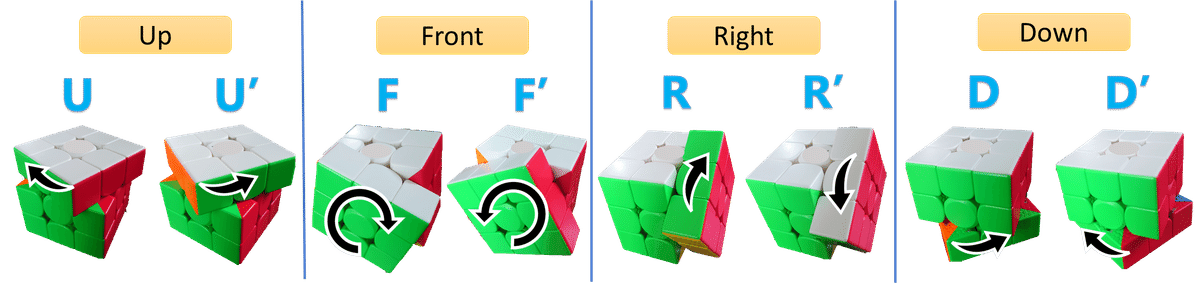
位置が合います

《Step3-4》入れたいキューブが下図の指アイコン位置のどちらかにある場合

【 U 】の回転を1回~3回行います。
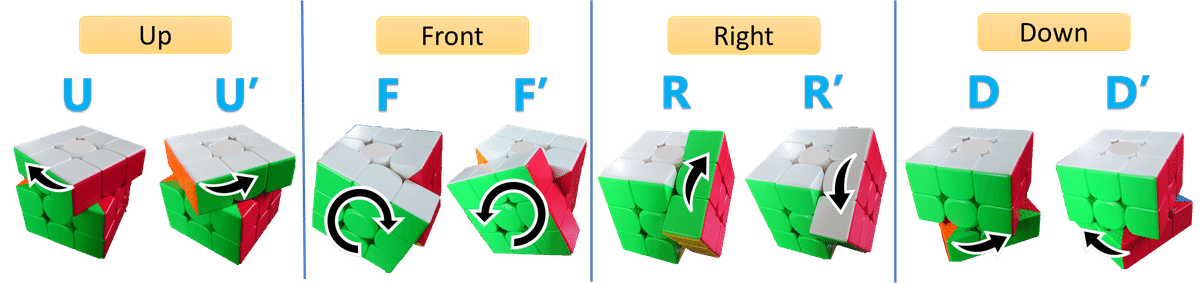
結果、入れたいキューブは
右面上段エッジキューブか
左面上段エッジキューブ
の場所へ移動します。
その際、中段センターキューブと色が合う場所にしてください。
《Step3-4》下画像青アイコンの左右面のどちらかの上段に配置し、(中段センターキューブと色が合う場所)それぞれの回転手順を実行すると上段のエッジキューブが中段の白アイコン位置に入ります。(先ほどの手順と同じです)

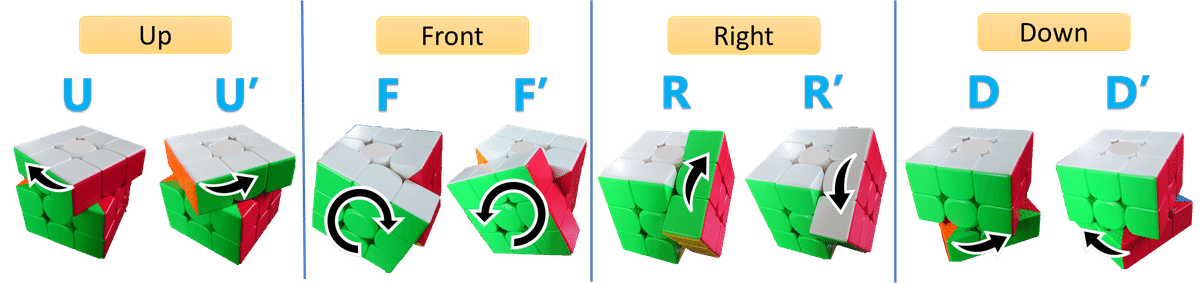
《Step3-5》白アイコン位置に入れたいエッジキューブが青アイコンや画像裏の位置にある場合、中段から上段へ移動させます。

移動させたいエッジキューブを手前になるようキューブを持ち替えます。
《Step3-5》下記回転を行います。
【 R U' R' U' F' U F 】

すると、上段に移動するので、
何回か【 U 】または【 U' 】回転を行って
《Step3-2》か《Step3-3》のパターンにします
ページ前の説明《Step3-2》か《Step3-3》の説明部分に戻って解法をご覧ください。
残り3ヶ所の中段エッジキューブも上記手順で入れていきます。
下段と中段の4面すべて色が揃ったら、次のステップへ進みます。
ここから先は
Amazonギフトカード5,000円分が当たる
この記事が気に入ったらチップで応援してみませんか?
